
ಪವರ್ ಪಾಯಿಂಟ್ ಇದು ವ್ಯಕ್ತಿಗಳು ಮತ್ತು ವಿನ್ಯಾಸಕಾರರಿಂದ ಹೆಚ್ಚು ಬಳಸಿದ ಸಾಧನಗಳಲ್ಲಿ ಒಂದಾಗಿದೆ.. ಪವರ್ ಪಾಯಿಂಟ್ನಲ್ಲಿ ಸಂಸ್ಥೆಯ ಚಾರ್ಟ್ ಅನ್ನು ಹೇಗೆ ಮಾಡುವುದು ಎಂದು ತಿಳಿಯುವುದು ಸಾಮಾನ್ಯ ಕಾರ್ಯಗಳಲ್ಲಿ ಒಂದಾಗಿದೆ, ಅದನ್ನು ಹೇಗೆ ಮಾಡಬೇಕೆಂದು ನಿಮಗೆ ತಿಳಿದಿದೆಯೇ?
ನಿಮಗೆ ಯಾವುದೇ ಕಲ್ಪನೆ ಇಲ್ಲದಿದ್ದರೆ ಮತ್ತು ನಿಮಗೆ ಅಗತ್ಯವಿದ್ದರೆ, ಚಿಂತಿಸಬೇಡಿ ಏಕೆಂದರೆ ಇಲ್ಲಿ ನಾವು ಅದನ್ನು ಸುಲಭವಾಗಿ ಮತ್ತು ಕಡಿಮೆ ಸಮಯದಲ್ಲಿ ನಿರ್ಮಿಸಲು ಹಂತ ಹಂತವಾಗಿ ನಿಮಗೆ ಸಹಾಯ ಮಾಡಲಿದ್ದೇವೆ. ನೀವು ಉಪಕರಣವನ್ನು ಕಲಿಯುವಾಗ ಮತ್ತು ಸಡಿಲಗೊಳಿಸುವುದರಿಂದ ಟೆಂಪ್ಲೇಟ್ಗಳೊಂದಿಗೆ ಅಥವಾ ಇಲ್ಲದೆಯೇ ನೀವು ಹೆಚ್ಚು ಉತ್ತಮವಾಗಿ ಮಾಡಲು ಸಾಧ್ಯವಾಗುತ್ತದೆ. ನಾವು ಪ್ರಾರಂಭಿಸೋಣವೇ?
ಸಂಸ್ಥೆಯ ಚಾರ್ಟ್ಗಳು ಯಾವುದಕ್ಕಾಗಿ?
ಸಂಸ್ಥೆಯ ಚಾರ್ಟ್ ಇದು ಕಂಪನಿಯ ಸಂಪೂರ್ಣ ರಚನೆಯನ್ನು ಒಂದು ನೋಟದಲ್ಲಿ ನೋಡಲು ನಿಮಗೆ ಅನುಮತಿಸುವ ಒಂದು ದೃಶ್ಯ ಸಾಧನವಾಗಿದೆ ಅಥವಾ ಇನ್ನೊಂದು ಸಂಸ್ಥೆಯಿಂದ.
ಇದು ಸಾಮಾನ್ಯವಾಗಿ ಕಂಪನಿಯನ್ನು ಹೇಗೆ ಸ್ಥಾಪಿಸಲಾಗಿದೆ ಎಂಬುದರ ರಚನೆಯನ್ನು ಸೂಚಿಸುತ್ತದೆ ಮತ್ತು ಇದು ಕುಟುಂಬದ ಮರವನ್ನು ಹೋಲುತ್ತದೆ. ಅಂದರೆ, ಮೇಲ್ಭಾಗದಲ್ಲಿ ಸಿಇಒ (ಕುಟುಂಬದ ಮುಖ್ಯಸ್ಥರು) ಇರುತ್ತಾರೆ ಮತ್ತು ನೀವು ಕೆಳಗೆ ಹೋದಂತೆ ನೀವು ವಿವಿಧ ಇಲಾಖೆಗಳು, ಅವರ ಮೇಲಧಿಕಾರಿಗಳು, ವ್ಯವಸ್ಥಾಪಕರು ಮತ್ತು ಕೆಲಸಗಾರರನ್ನು ಹೊಂದಿರುತ್ತೀರಿ.
ಸಂಸ್ಥೆಯ ಚಾರ್ಟ್ನ ಉದ್ದೇಶವು ಆ ಕಂಪನಿಯು ಹೇಗೆ ರೂಪುಗೊಳ್ಳುತ್ತದೆ ಎಂಬುದನ್ನು ಕಾಗದದ ಮೇಲೆ ಅಥವಾ ಸ್ಲೈಡ್ನಲ್ಲಿ ಪ್ರಸ್ತುತಪಡಿಸುವುದು ಅದರ ಭಾಗವಾಗಿರುವ ಪ್ರತಿಯೊಬ್ಬರನ್ನು ಸ್ಪಷ್ಟಪಡಿಸಲು ಸಹಾಯ ಮಾಡಲು ಸಾಮಾನ್ಯವಾಗಿ ಹೆಚ್ಚಿನ ಡೇಟಾ ಇಲ್ಲದಿರುವುದರಿಂದ ಸಾರಾಂಶವಾಗಿ. ಆದಾಗ್ಯೂ, ಪ್ರತಿಯೊಬ್ಬ ವ್ಯಕ್ತಿಯು ಯಾವ ಮಟ್ಟದ ನಿಯಂತ್ರಣವನ್ನು ಹೊಂದಿರುತ್ತಾನೆ ಎಂಬುದನ್ನು ನೋಡಲು ಇದು ನಿಮ್ಮನ್ನು ಅನುಮತಿಸುತ್ತದೆ.
ಪವರ್ ಪಾಯಿಂಟ್ನಲ್ಲಿ ಸಂಸ್ಥೆಯ ಚಾರ್ಟ್ ಮಾಡಲು ಕ್ರಮಗಳು
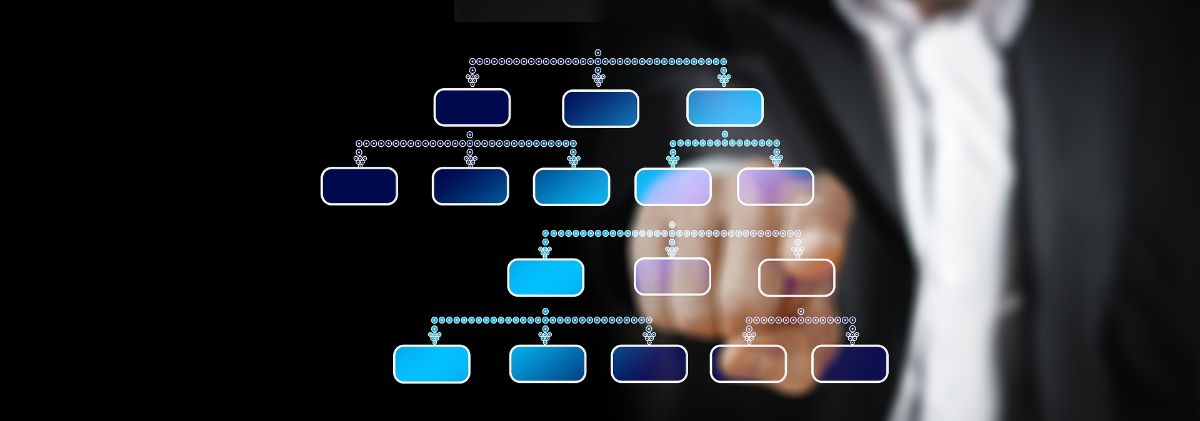
ಪವರ್ ಪಾಯಿಂಟ್ ಅನೇಕರಿಗೆ ಸಾಮಾನ್ಯ ಪ್ರೋಗ್ರಾಂ ಆಗಿದ್ದರೂ, ನಾವು ಆಧಾರದಿಂದ ಪ್ರಾರಂಭಿಸಬೇಕು, ವಾಸ್ತವದಲ್ಲಿ, ಮತ್ತು ಕನಿಷ್ಠ ಇದು ರೇಖಾಚಿತ್ರಗಳು ಮತ್ತು ಸಂಸ್ಥೆಯ ಚಾರ್ಟ್ಗಳಿಗೆ ಬಂದಾಗ, ಇದು ಸ್ವಲ್ಪಮಟ್ಟಿಗೆ ಸೀಮಿತವಾಗಿದೆ ಹೆಚ್ಚಿನ ಸ್ವಾತಂತ್ರ್ಯವನ್ನು ನೀಡುವ ಇತರ ಕಾರ್ಯಕ್ರಮಗಳನ್ನು ಕೆಲವೊಮ್ಮೆ ಬಳಸಲಾಗುತ್ತದೆ. ನಿಮಗೆ ಬೇಕಾಗಿರುವುದು ವೇಗವಾಗಿ ಮತ್ತು ಕ್ರಿಯಾತ್ಮಕವಾಗಿದ್ದರೆ, ಪವರ್ ಪಾಯಿಂಟ್ನಲ್ಲಿ ಸಂಸ್ಥೆಯ ಚಾರ್ಟ್ ಮಾಡುವುದು ಅದನ್ನು ಪೂರೈಸುತ್ತದೆ ಎಂಬುದರಲ್ಲಿ ಸಂದೇಹವಿಲ್ಲ.
ಮತ್ತು ಅದನ್ನು ಹೇಗೆ ಮಾಡಲಾಗುತ್ತದೆ? ಈ ಹಂತಗಳನ್ನು ಅನುಸರಿಸಿ:
ತೆರೆದ ಪವರ್ಪಾಯಿಂಟ್
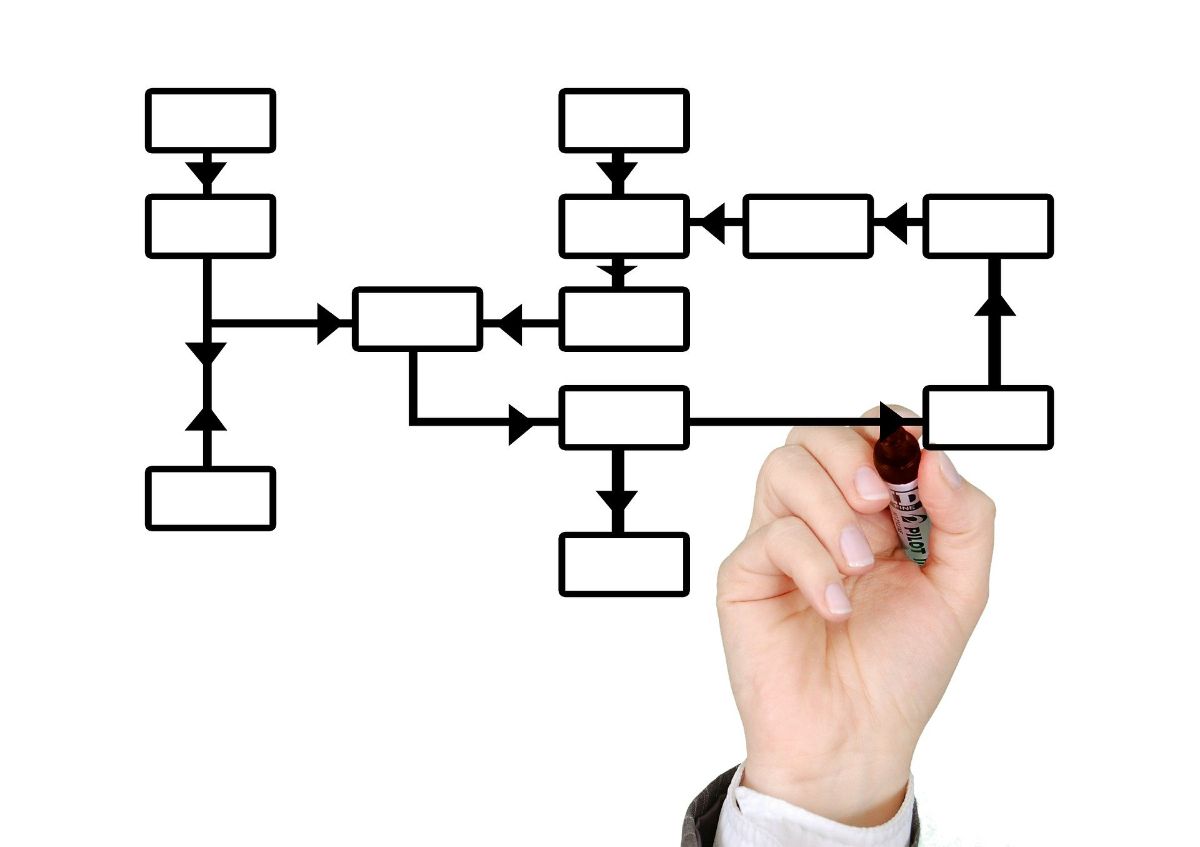
ನಿಮ್ಮ ಕಂಪ್ಯೂಟರ್ನಲ್ಲಿ ಪವರ್ಪಾಯಿಂಟ್ ಪ್ರೋಗ್ರಾಂ ಅನ್ನು ತೆರೆಯುವುದು ನೀವು ಮಾಡಬೇಕಾದ ಮೊದಲನೆಯದು.
ನಿಮಗೆ ಅಗತ್ಯವಿರುವ ಮಾಹಿತಿಯು ನಿಮ್ಮ ಕೈಯಲ್ಲಿದೆ ಎಂದು ಖಚಿತಪಡಿಸಿಕೊಳ್ಳಿ ಏಕೆಂದರೆ ನೀವು ಅದನ್ನು ಹೊಂದಿಲ್ಲದಿದ್ದರೆ, ಪ್ರೋಗ್ರಾಂ ನಿಮಗೆ ಯಾವುದೇ ಒಳ್ಳೆಯದನ್ನು ಮಾಡುವುದಿಲ್ಲ ಏಕೆಂದರೆ ನೀವು ರೇಖಾಚಿತ್ರದಲ್ಲಿ ಇರಿಸಬೇಕಾದ ಮಾಹಿತಿಯನ್ನು ಹೊಂದಿರುವುದಿಲ್ಲ.
ಹೊಸ ಡಾಕ್ಯುಮೆಂಟ್ ತೆರೆಯಿರಿ
ನೀವು ಅದನ್ನು ತೆಗೆದುಕೊಳ್ಳುತ್ತಿದ್ದರೆ, ಈಗ ಪವರ್ಪಾಯಿಂಟ್ ತೆರೆದಿರುತ್ತದೆ ನೀವು ಹೊಸ ಸ್ಲೈಡ್ ತೆರೆಯಲು ಹೋಗಬೇಕು ಮತ್ತು, ಇದು ಹೊಂದಿರಬೇಕಾದ ಸ್ವರೂಪವನ್ನು ಆಯ್ಕೆ ಮಾಡಲು ಅದು ನಿಮ್ಮನ್ನು ಕೇಳಿದಾಗ ನೀವು "ಖಾಲಿ" ಆಯ್ಕೆಯನ್ನು ಆರಿಸಬೇಕೆಂದು ನಾವು ಶಿಫಾರಸು ಮಾಡುತ್ತೇವೆ.
ಮತ್ತು ನೀವು ಅಲ್ಲಿ ನಿರ್ಮಿಸಲು ಹೊರಟಿರುವುದು ಸಂಪೂರ್ಣ ಹಾಳೆಯನ್ನು ಆಕ್ರಮಿಸಬಹುದಾದ ರೇಖಾಚಿತ್ರವಾಗಿದೆ, ಆದ್ದರಿಂದ ಈ ಉದ್ದೇಶಕ್ಕಾಗಿ ವಿಶೇಷ ಸ್ಲೈಡ್ನಲ್ಲಿ ಇದನ್ನು ಮಾಡುವುದು ಉತ್ತಮ.
ಸೇರಿಸಿ/SmartArt
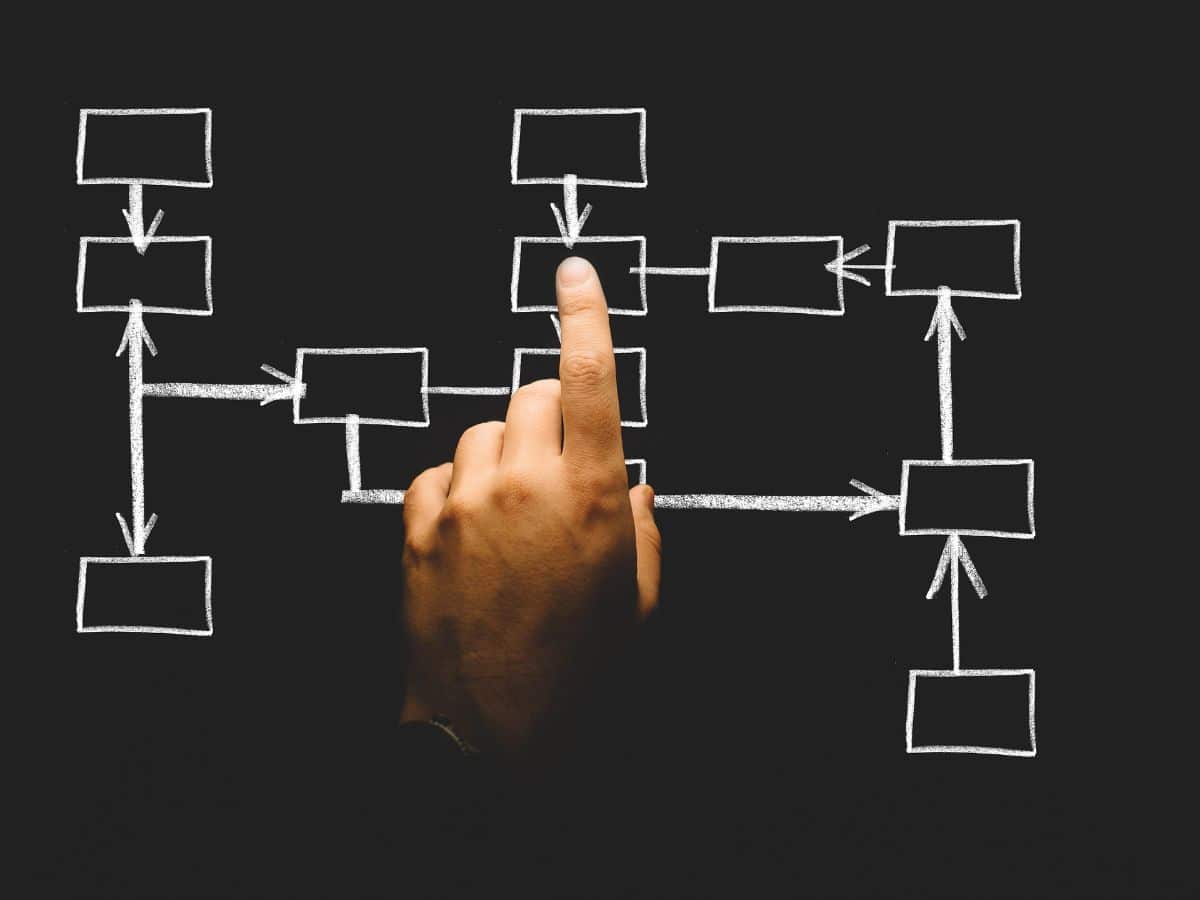
ನೀವು ಈಗಾಗಲೇ ಖಾಲಿ ಸ್ಲೈಡ್ ಅನ್ನು ತೆರೆದಿರುವಿರಿ ಮತ್ತು ಎಲ್ಲವನ್ನೂ ಲಿಪ್ಯಂತರ ಮಾಡಲು ಡಾಕ್ಯುಮೆಂಟ್ಗಳು (ಮತ್ತು ನಿಮ್ಮ ಕೈಗಳು) ಸಿದ್ಧವಾಗಿವೆ. ಆದರೆ ಅದನ್ನು ಮಾಡುವ ಮೊದಲು, ನೀವು ಮೆನು ಬಾರ್ಗೆ ಹೋಗಬೇಕು ಮತ್ತು ಅಲ್ಲಿ ನೀವು ಇನ್ಸರ್ಟ್ ಆಯ್ಕೆಯ ಉಪಮೆನುವನ್ನು ಪ್ರವೇಶಿಸಬೇಕು.
ಹೊರಬರುವ ಎಲ್ಲಾ ಉಪಕರಣಗಳ ನಡುವೆ ನೀವು SmartArt ಗೆ ಹೋಗಬೇಕು. ಇದು ಪ್ರೋಗ್ರಾಂನಲ್ಲಿ ಸ್ಮಾರ್ಟ್ ಗ್ರಾಫಿಕ್ಸ್ ಅನ್ನು ನೋಡಲು ನಿಮಗೆ ಅನುಮತಿಸುತ್ತದೆ ಮತ್ತು ಮಾಹಿತಿಯನ್ನು ದೃಷ್ಟಿಗೋಚರವಾಗಿ ಪ್ರದರ್ಶಿಸಲು ಗ್ರಾಫಿಕ್ ಅಂಶವನ್ನು ಸೇರಿಸಲು ನಮಗೆ ಅನುಮತಿಸುತ್ತದೆ.
SmartArt ನೊಂದಿಗೆ ಕೆಲಸ ಮಾಡಲಾಗುತ್ತಿದೆ
ಸ್ಮಾರ್ಟ್ ಕಲೆಯಲ್ಲಿ, ನಿಮ್ಮ ಸಂಸ್ಥೆಯ ಚಾರ್ಟ್ ಹೊಂದಿರುವ ಕ್ರಮಾನುಗತವನ್ನು ಆಯ್ಕೆ ಮಾಡುವುದು ನೀವು ಮಾಡಬೇಕಾದ ಮೊದಲ ನಿರ್ಧಾರವಾಗಿದೆ.. ಉಪಕರಣವು ನಿಮಗೆ ಹಲವಾರು ಆಯ್ಕೆಗಳನ್ನು ನೀಡುತ್ತದೆ ಮತ್ತು ನಿಮ್ಮ ಅಗತ್ಯಗಳಿಗೆ ಸೂಕ್ತವಾದದನ್ನು ನೀವು ಆರಿಸಬೇಕಾಗುತ್ತದೆ. ಆದರೆ ನಂತರ ನೀವು ನಿಮ್ಮ ಆಯ್ಕೆಗೆ ಸೇರಿಸಬಹುದು ಅಥವಾ ತೆಗೆದುಹಾಕಬಹುದು ಎಂಬುದನ್ನು ನೆನಪಿನಲ್ಲಿಡಿ.
ತೋರಿಸಿರುವವರಲ್ಲಿ ನೀವು ಹೊಂದಿರುತ್ತೀರಿ:
- ಕ್ಲಾಸಿಕ್ ಸಂಸ್ಥೆಯ ಚಾರ್ಟ್. ಇದು ಕಂಪನಿಯ ಸ್ಥಾನಗಳನ್ನು (ಇಲಾಖೆಗಳು) ಅತ್ಯಂತ ಮುಖ್ಯವಾದವುಗಳಿಂದ ಕನಿಷ್ಠಕ್ಕೆ ಒಂದು ಕ್ರಮದಲ್ಲಿ ಪಟ್ಟಿ ಮಾಡಲು ಸೀಮಿತವಾಗಿದೆ.
- ಹೆಸರುಗಳು ಮತ್ತು ಸ್ಥಾನಗಳೊಂದಿಗೆ ಸಂಸ್ಥೆಯ ಚಾರ್ಟ್. ಹಿಂದಿನದಕ್ಕಿಂತ ಸ್ವಲ್ಪ ಹೆಚ್ಚು ವಿವರಿಸಲಾಗಿದೆ ಏಕೆಂದರೆ ಇದು ಉದ್ಯೋಗಿಗಳ ಸ್ಥಾನಗಳು ಮತ್ತು ಹೆಸರುಗಳನ್ನು ಸೇರಿಸಲು ನಿಮಗೆ ಅನುಮತಿಸುತ್ತದೆ.
- ಅರ್ಧವೃತ್ತಗಳೊಂದಿಗೆ ಮಾಡಲ್ಪಟ್ಟಿದೆ. ಇದು ಬಹುಶಃ ವಿಚಿತ್ರವಾಗಿದೆ ಏಕೆಂದರೆ ನೀವು ಈ ರೀತಿ ಮಾಡಲಾದ ಹಲವು ಸಂಸ್ಥೆಯ ಚಾರ್ಟ್ಗಳನ್ನು ನೋಡುವುದಿಲ್ಲ (ಆಯತಗಳು ಶ್ರೇಷ್ಠವಾಗಿವೆ).
ನಿಮಗೆ ಸೂಕ್ತವಾದುದನ್ನು ನೀವು ಈಗಾಗಲೇ ಆರಿಸಿಕೊಂಡಾಗ, ನೀವು ಅದನ್ನು ಒಪ್ಪಿಕೊಳ್ಳಬೇಕು ಮತ್ತು ನೀವು ಮುಂದಿನ ಹಂತವನ್ನು ತಲುಪುತ್ತೀರಿ.
ಸಂಸ್ಥೆಯ ಚಾರ್ಟ್ ಅನ್ನು ಭರ್ತಿ ಮಾಡಿ
ಅದು ಕೊನೆಯ ಹಂತ ಜನರ ಹೆಸರುಗಳು ಮತ್ತು/ಅಥವಾ ಸ್ಥಾನಗಳನ್ನು ಬರೆಯಲು ಸಾಧ್ಯವಾಗುವಂತೆ ಪ್ರತಿಯೊಂದು ಬಾಕ್ಸ್ಗಳನ್ನು ಆಯ್ಕೆ ಮಾಡುವುದು ನೀವು ಮಾಡಬೇಕಾಗಿರುವುದು ಅದು ಆ ಕಂಪನಿಯ ಭಾಗವಾಗಿದೆ ಮತ್ತು ಹೆಚ್ಚಿನ ಪೆಟ್ಟಿಗೆಗಳನ್ನು ಸೇರಿಸುವ ಮೂಲಕ ಅದನ್ನು ಪೂರ್ಣಗೊಳಿಸಿ.
ಇದು ನಿಮಗೆ ಅಗತ್ಯವಿರುವ ಸ್ಥಳದಲ್ಲಿ ಸೇರಿಸುವ ಅಥವಾ ತೆಗೆದುಹಾಕುವ ವಿಷಯವಾಗಿದೆ.
ಆದರೆ ಸತ್ಯವೆಂದರೆ ಅದು ತುಂಬಾ "ಬ್ಲಾಂಡ್" ಆಗಿದೆ ಮತ್ತು ಖಂಡಿತವಾಗಿಯೂ ಕೊನೆಯಲ್ಲಿ ನೀವು ವಿನ್ಯಾಸವನ್ನು ಹೆಚ್ಚು ಇಷ್ಟಪಡುವುದಿಲ್ಲ. ಹಾಗಾದರೆ ನಾವು ಅದನ್ನು ಏಕೆ ಸುಧಾರಿಸಬಾರದು?
ನಿಮ್ಮ ಆರ್ಗ್ ಚಾರ್ಟ್ನ ವಿನ್ಯಾಸವನ್ನು ಬದಲಾಯಿಸಿ
ನಿಮ್ಮ ಸಂಸ್ಥೆಯ ಚಾರ್ಟ್ನಲ್ಲಿ ಎಲ್ಲಾ ಮಾಹಿತಿಯನ್ನು ಈಗಾಗಲೇ ನಮೂದಿಸಿದಾಗ ಇದನ್ನು ಉತ್ತಮವಾಗಿ ಮಾಡಲಾಗುತ್ತದೆ ಏಕೆಂದರೆ, ಸ್ವಯಂಚಾಲಿತವಾಗಿ, ಅದು ನಿಮಗಾಗಿ ಎಲ್ಲವನ್ನೂ ಬದಲಾಯಿಸುತ್ತದೆ ಮತ್ತು ನೀವು ಮತ್ತೆ ಪ್ಲೇ ಮಾಡಬೇಕಾಗಿಲ್ಲ. ಇದು ಸಾಕಷ್ಟು ಪ್ರಯೋಜನವಾಗಿದೆ.
ಮತ್ತು ನೀವು ಏನು ಮಾಡಬೇಕು? ಚೆನ್ನಾಗಿ hಆದ್ದರಿಂದ ಪವರ್ ಪಾಯಿಂಟ್ನ ಮುಖ್ಯ ಮೆನುಗೆ ಹೋಗಿ ಮತ್ತು ಅಲ್ಲಿಂದ ವಿನ್ಯಾಸ ಟ್ಯಾಬ್ಗೆ ಹೋಗಿ. ನಂತರ, ನೀವು ಸಂಸ್ಥೆಯ ಚಾರ್ಟ್ನ ಒಂದು ಭಾಗವನ್ನು ಕ್ಲಿಕ್ ಮಾಡಬೇಕು ಏಕೆಂದರೆ ಆ ರೀತಿಯಲ್ಲಿ SmartArt ಪರಿಕರಗಳು ಕಾಣಿಸಿಕೊಳ್ಳುತ್ತವೆ. ಈಗ ನೀವು ವಿನ್ಯಾಸ ಟ್ಯಾಬ್ ಅನ್ನು ಸ್ಪರ್ಶಿಸಬೇಕು.
ಇಲ್ಲಿ ನೀವು ಸಂಸ್ಥೆಯ ಚಾರ್ಟ್ನ ಬಣ್ಣಗಳು ಮತ್ತು ವಿನ್ಯಾಸವನ್ನು ಬದಲಾಯಿಸಬಹುದು, ಅದನ್ನು ಹೆಚ್ಚು ಸುಂದರವಾಗಿಸಲು (ಮತ್ತು ನೀಲಿ ಮತ್ತು ಬಿಳಿ ಅಲ್ಲ, ಇದು ಡೀಫಾಲ್ಟ್ ಆಗಿರುತ್ತದೆ). ಅದನ್ನು ಏಕೆ ಬದಲಾಯಿಸಬೇಕು? ಸರಿ, ಉದಾಹರಣೆಗೆ, ಕಂಪನಿಯ ಬಣ್ಣಗಳನ್ನು ಧರಿಸುವಂತೆ ಮಾಡಲು.
ನೀವು ಬದಲಾಯಿಸಬಹುದಾದ ಮುಂದಿನ ವಿಷಯವೆಂದರೆ ಸ್ವರೂಪ. ಇಲ್ಲಿ ನೀವು ಪಠ್ಯವನ್ನು (ಮುದ್ರಣಶಾಸ್ತ್ರ) ಮತ್ತು ಸಂಸ್ಥೆಯ ಚಾರ್ಟ್ನ ಆಕಾರಗಳನ್ನು ಮಾರ್ಪಡಿಸಲು ಮತ್ತು ಆಕಾರಗಳನ್ನು ಸಂಘಟಿಸಲು ಮತ್ತು ಪ್ರತಿ ಪೆಟ್ಟಿಗೆಯ ಗಾತ್ರವನ್ನು ಮಾರ್ಪಡಿಸಲು ಅನುಮತಿಸುತ್ತದೆ.
ಪವರ್ ಪಾಯಿಂಟ್ನಲ್ಲಿ ಸಾಂಸ್ಥಿಕ ಚಾರ್ಟ್ ಅನ್ನು ವೇಗವಾಗಿ ಮಾಡಲು ತಂತ್ರಗಳು
ನಿಮಗೆ ಸಾಕಷ್ಟು ಸಮಯವಿಲ್ಲದಿದ್ದರೆ ಅಥವಾ ಅವನಿಗೆ ಅದನ್ನು ಪ್ರಸ್ತುತಪಡಿಸಲು "ಮೂಲ" ಏನಾದರೂ ಅಗತ್ಯವಿಲ್ಲದಿದ್ದರೆ, ನೀವು ಈ ಕೆಳಗಿನವುಗಳನ್ನು ಮಾಡಬಹುದು:
- PowerPoint ಗಾಗಿ ಸಾಂಸ್ಥಿಕ ಚಾರ್ಟ್ ಟೆಂಪ್ಲೇಟ್ ಅನ್ನು ಬಳಸಿ. ಇಂಟರ್ನೆಟ್ನಲ್ಲಿ ನೀವು ಉಚಿತ ಮತ್ತು ಪಾವತಿಸಿದ ಅನೇಕವನ್ನು ಕಾಣಬಹುದು. ನೀವು ಕೆಲಸಕ್ಕಾಗಿ ನಿಮಗೆ ಸೂಕ್ತವಾದದನ್ನು ಪಡೆದುಕೊಳ್ಳಬೇಕು ಮತ್ತು ಕಂಪನಿಯಿಂದ ನೀವು ಹೊಂದಿರುವ ಡೇಟಾದೊಂದಿಗೆ ಅದನ್ನು ಕಸ್ಟಮೈಸ್ ಮಾಡಬೇಕು.
- ಕಂಪನಿಗಳು ತುಂಬಾ ದೊಡ್ಡದಾಗಿದ್ದಾಗ ಮತ್ತು ನೀವು ಸಾಕಷ್ಟು ಡೇಟಾವನ್ನು ಹಾಕಬೇಕಾದರೆ, ನಿರ್ದಿಷ್ಟವಾಗಿ ಹೋಗುವುದು ಉತ್ತಮ, ಅಂದರೆ, ಇಲಾಖೆಗಳನ್ನು ಹೆಸರಿಸಲು ಮತ್ತು ಸ್ವಲ್ಪ ಬೇರೆ. ನಂತರ, ಏಕೀಕೃತ ರೀತಿಯಲ್ಲಿ, ನೀವು ಪ್ರತಿಯೊಂದು ವಿಭಾಗಗಳನ್ನು ಒಡೆಯಬಹುದು. ನೀವು ಬುದ್ಧಿವಂತ ಸಂಸ್ಥೆಯ ಚಾರ್ಟ್ ಅನ್ನು ಸಹ ರಚಿಸಬಹುದು, ಅಂದರೆ, ಪ್ರತಿ ವಿಭಾಗದ ಮೇಲೆ ಕ್ಲಿಕ್ ಮಾಡಿದಾಗ, ಅದರೊಳಗೆ ಇರುವ ಕ್ರಮಾನುಗತವನ್ನು ಪ್ರದರ್ಶಿಸಲಾಗುತ್ತದೆ. ಆ ರೀತಿಯಲ್ಲಿ ನೀವು ಅವನಿಗೆ ಎಲ್ಲಾ ಮಾಹಿತಿಯನ್ನು ಒಂದೇ ಬಾರಿಗೆ ತೋರಿಸುವುದಿಲ್ಲ. ಸಮಸ್ಯೆಯೆಂದರೆ ಇದನ್ನು ಡಿಜಿಟಲ್ ಪ್ರಸ್ತುತಿಯ ಮೊದಲು ಮಾತ್ರ ಮಾಡಬಹುದು; ಅದನ್ನು ಮುದ್ರಿಸಿದರೆ, ಈ ಕಾರ್ಯಚಟುವಟಿಕೆಗಳು ಲಭ್ಯವಿರುವುದಿಲ್ಲ.
- ಬಣ್ಣಗಳ ಮೇಲೆ ಬಾಜಿ. ಇಲಾಖೆಗಳನ್ನು ಪ್ರತ್ಯೇಕಿಸಲು ಅವರು ನಿಮಗೆ ಸಹಾಯ ಮಾಡಬಹುದು ಮತ್ತು ಆದ್ದರಿಂದ ಇದು ದೃಷ್ಟಿಗೆ ಉತ್ತಮವಾಗಿರುತ್ತದೆ.
ಪವರ್ ಪಾಯಿಂಟ್ನಲ್ಲಿ ಸಂಸ್ಥೆಯ ಚಾರ್ಟ್ ಅನ್ನು ಹೇಗೆ ಮಾಡುವುದು ಎಂದು ಈಗ ನಿಮಗೆ ತಿಳಿದಿದೆ. ನೀವು ಯಾವುದೇ ಪ್ರಶ್ನೆಗಳನ್ನು ಹೊಂದಿದ್ದರೆ, ನಾವು ನಿಮಗೆ ಕೈ ನೀಡುತ್ತೇವೆ.